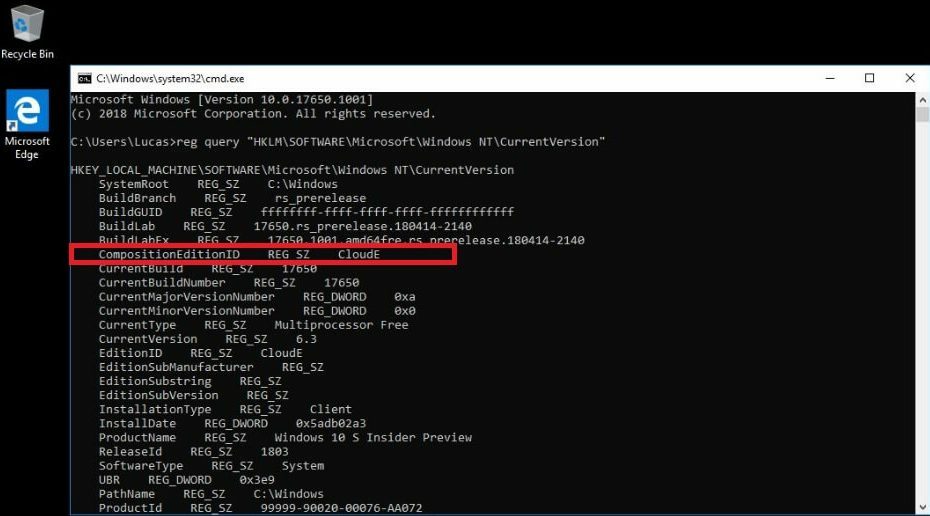Ne visada reikia, kad šalia būtų lizdas įkraukite telefoną. Tai ypač aktualu, kai keliaujate arba kai esate daugelio žmonių kambaryje, turėdami tik vieną ar du lizdus krauti. Dauguma mobiliųjų telefonų vartotojų šiandien naudojasi „iPhone“ arba prisijungia prie išmaniųjų telefonų. „Smarphones“, nors ir skamba protingai, ir palengvino gyvenimą naudodamiesi gražiomis patogiomis naudoti funkcijomis, kenčia nuo akumuliatoriaus talpos problemos. Bet kokiu atveju jų baterija veikia neviršykite daugiau nei dienos. Tai dar blogiau, kai jūsų telefonas prisijungia prie interneto arba jų yra daug veikia fono programos juose. Taigi visada patartina su savimi turėti elektros banką. Tačiau yra būdų, kaip telefoną įkrauti per nešiojamąjį kompiuterį, jei to dar negirdėjote. Be to, iki šiol turėjome prielaidą, kad telefonas kraunasi tik tol, kol nešiojamas kompiuteris yra įjungtas, kai dangtis atidarytas.
Telefoną galite įkrauti per nešiojamąjį kompiuterį, net kai jis miega arba kai jo dangtis uždarytas. Viskas, ką jums reikia atlikti, yra keli jūsų sistemos nustatymai, kad įgalintumėte reikiamą.
Telefono įkrovimo veiksmai, kai įjungtas nešiojamas kompiuteris Miegoti
1 žingsnis:
Atidarykite „Device Manager“ savo sistemoje. Tai galima padaryti meniu „Pradėti“ įvesdami „Device Manager“, arba pasirinkdami jį užduočių juostos paieškos laukelyje, arba ilgai spausdami „Windows“ klavišą + R, kuris atveria komandą Vykdyti. Parodytame teksto laukelyje turėsite įvesti Devmgmt.msc ir spustelėkite Enter.
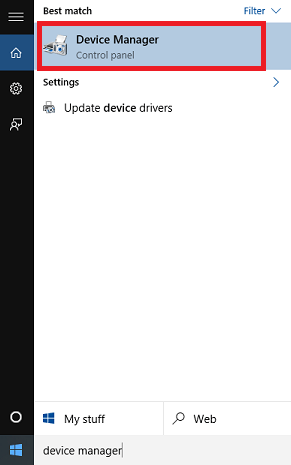
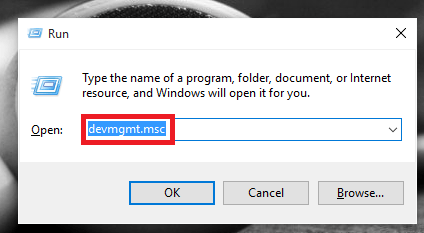
2 žingsnis:
Kai pasirodys naujas langas, jame rasite galimybių sąrašą. Šiek tiek slinkite žemyn ir pasirinkite parinktį Universalūs nuosekliųjų magistralių valdikliai. Spustelėjus kairėje, jis išsiplės ir galėsite peržiūrėti visus įrenginio USB valdiklius.
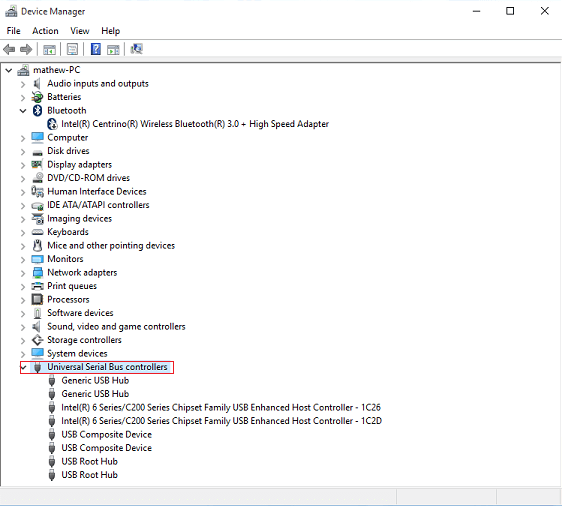
3 žingsnis:
Dešiniuoju pelės mygtuku spustelėkite parinktį, pavadintą USB šakotuvas. Pasirinkite iš meniu, Savybės. Tai leidžia sužinoti įvairias šakninio šakotuvo savybes.

4 žingsnis:
Bus atidarytas naujas langas. Jo viršuje rasite įvairių variantų, tokių kaip Genreal, Power, Advanced, Vairuotojas ir kt. Pasirinkite parinktį Galios valdymas.
5 žingsnis:
Spustelėkite laukelį šalia parinkties Leiskite kompiuteriui išjungti šį įrenginį, kad būtų taupoma energija ir atžymėti. Norėdami išsaugoti pakeitimus, spustelėkite mygtuką Gerai.
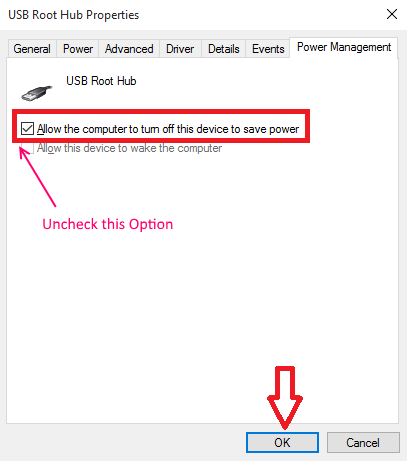
Jūs taip pat galite tai padaryti pradėdami nuo USB nustatymai pagal Konfig skirtuką BIOS nustatymuose. Įgalinti Visada USB jungtyje parinktis išlaikyti įjungtus uostus.
Tikiuosi, kad jums buvo smagu tai skaityti. Išbandykite.
![GIMP atsisiuntimas: ar tai saugu „Windows“ ir „Mac“? [Kaip naudoti]](/f/ce582eadfc7602646684e2217fe794d6.png?width=300&height=460)